WPS Office是一款功能全面的办公软件套件,包含文字处理、表格编辑和演示文稿等功能。WPS Office支持多种文件格式,且兼容性强。WPS Office在提供丰富功能的同时,也注重用户体验,适合各类办公场景,是高效办公的得力助手。

WPS Office怎么将图片添加边框?WPS Office图片添加边框的方法:
1.打开WPS文档,然后点击工具栏的“插入”插入需要添加边框的图片。
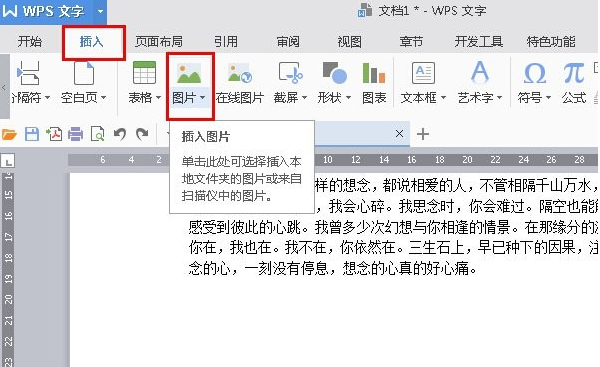
2.选中图片然后右键选择“设置对象格式”,然后选择“属性”,在属性里点击“填充与线条”。
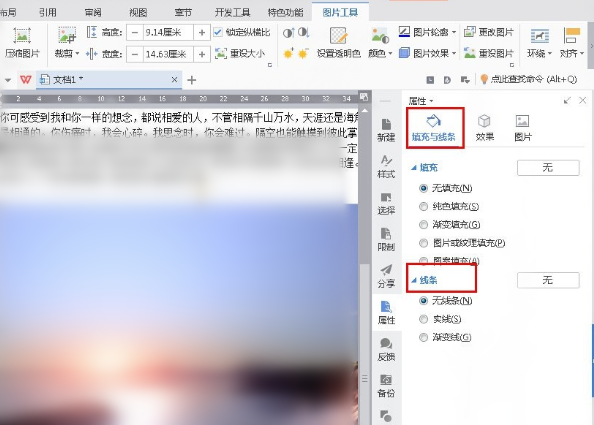
3.然后进入“线条选项”我们就可以对线条的类型以及颜色进行设置啦。
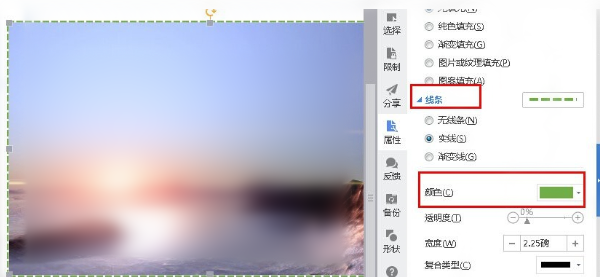
4.设置完毕后返回文档就可以看到图片添加边框后的效果啦。
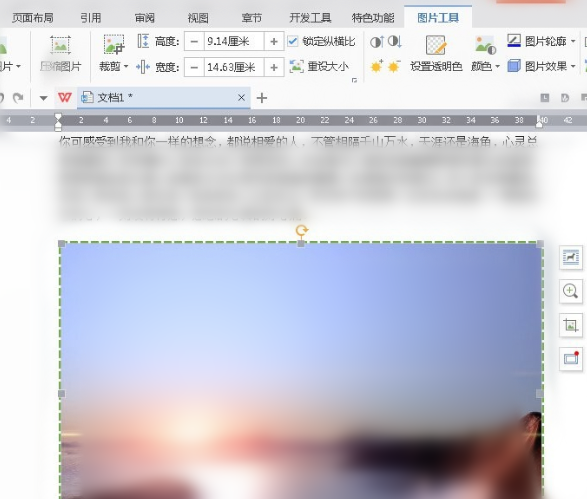
在使用WPS Office编辑文档时,给图片添加边框能够突出图片内容,提升视觉效果。通过上述方法,你可以轻松地为图片添加边框,并根据个人喜好调整边框样式。无论是办公文档还是个人创作,都能因边框的点缀而更加出色。







